Amazon cung cấp trải nghiệm mua sắm tương đối riêng tư. Cho dù bạn chỉ kiểm tra giá trên quà tặng cho bạn bè và gia đình hoặc tìm kiếm các mặt hàng mà bạn có thể bối rối khi xem ở nơi công cộng, bạn có thể làm tất cả từ máy tính của mình.
Thật không may, tìm kiếm các mục này sẽ thêm chúng vào lịch sử duyệt web của bạn và chúng cũng có thể xuất hiện trên các đề xuất mua hàng liên quan của bạn. Những điều này có thể tiết lộ quá nhiều thông tin nếu bạn chia sẻ máy tính hoặc kiểm tra Amazon vào giờ nghỉ trưa từ bàn làm việc của bạn. Dưới đây là cách xóa các mục đã chọn hoặc tất cả các mục đó khỏi lịch sử duyệt web của bạn trên Amazon:
- Đi tới Amazon.com trong trình duyệt Web của bạn và nhấp vào Tài khoản của bạn ở gần trên cùng bên phải.

", " modalTemplate ":" {{nội dung}} ", " setContentOnInit ": false} '>
- Cuộn xuống phần Cá nhân hóa tài khoản của bạn, sau đó nhấp vào Xem và Chỉnh sửa Lịch sử duyệt web của bạn.

", " modalTemplate ":" {{nội dung}} ", " setContentOnInit ": false} '>
- Bạn có thể xem qua các mục theo thể loại hoặc tất cả cùng một lúc. Bạn có thể xóa các mục riêng lẻ bằng cách nhấp vào liên kết xóa ở bên phải của từng mục.
- Để xóa toàn bộ lịch sử của bạn, sử dụng nút bên trái có nhãn Xóa tất cả các mục.
Bạn cũng có thể từ chối lịch sử duyệt web bằng cách thực hiện như sau:
- Nhấp vào tắt liên kết lịch sử duyệt web của bạn ở bên trái của cùng một trang.

", " modalTemplate ":" {{nội dung}} ", " setContentOnInit ": false} '>
- Xác nhận bằng cách nhấp vào nút Tắt lịch sử duyệt web.
Vì vậy, cho dù bạn đang cố gắng giữ cho trình duyệt của mình ở chế độ riêng tư hoặc bạn cảm thấy mệt mỏi khi được nhắc nhở rằng bạn đang xem điện thoại di động hoặc dụng cụ nấu ăn đắt tiền, bạn có thể xóa hoặc tắt lịch sử duyệt web của mình.









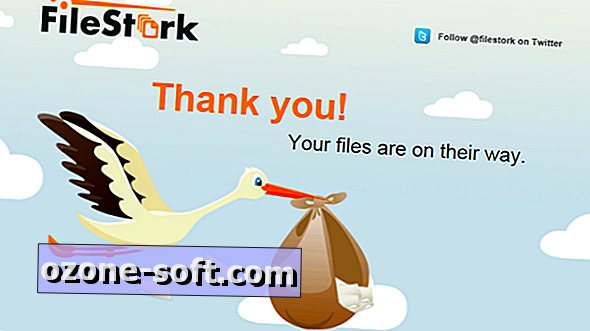



Để LạI Bình LuậN CủA BạN